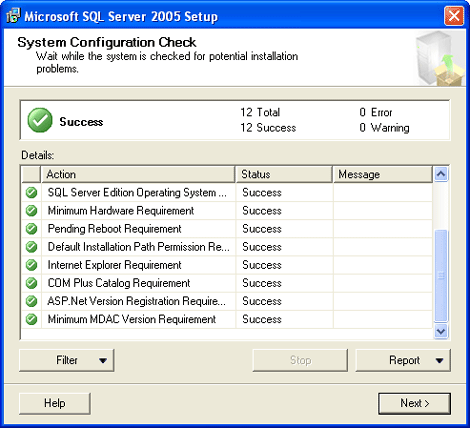|
用户实例 用户实例允许非管理员用户附着和管理 SQL Server Express 数据库。他们通过创建 SQL Server 专用副本来进行附着和管理,该副本运行在打开与某个数据库的连接的用户的安全上下文中。打开连接的用户成为用户实例的服务帐户,从而具有完整的数据库系统管理员权限。这些权限允许非管理员 Windows 用户具有数据库管理员权限,从而允许用户使用 AttachDBFilename 附着数据库。这些权限还允许用户创建任何必要的数据库对象;使得此模式对于开发数据库应用程序比较理想。 安装和部署 SQL Server Express 安装程序是 SQL Server 2005 安装程序的简化版本,它功能强大、可靠,并且支持 GUI 和无提示安装两种模式。仅支持基于 Windows 安装程序 (.msi) 的技术。 SQL Server Express Web 下载文件使用称为 SFXCab 的 Microsoft 安装技术被打包成一个可执行文件。您可以从 Microsoft 下载中心下载 SQL Server Express。双击 .exe 文件将自动启动安装进程。 Visual Studio 2005 版本的 .NET Framework 是安装 SQL Server Express 的必备组件,如果在计算机上找不到正确版本,安装程序将生成错误。在安装程序实际运行之前,会运行一个称为系统配置检查 (SCC) 的组件。此组件验证系统是否满足安装的最低要求;包括最低硬件要求、最低操作系统要求、挂起的重新启动要求等。许多用户可能无法满足挂起的重新启动要求,这意味着用户必须重新启动计算机,SQL Server Express 安装才能继续。SCC 的主要优点是可以及早标识出因计算机配置此外引起的常见安装错误,进而向用户显示相应的警告和错误消息。例如,如果计算机只有 256 MB 的内存,SCC 将显示警告,但会继续安装。下面的图 3 显示了 SCC 屏幕快照示例。
图 3. 系统配置检查 安装程序启动后,您可以看到屏幕被简化了,任何开发人员都可以进行访问。例如,默认情况下,使用“隐藏高级配置”复选框隐藏了一些复杂的对话框(如用于处理排序规则和服务帐户的对话框)。如果用户没有选中此选项,则会显示高级配置对话框。默认情况下,安装日志记录功能被打开,这样用户可以使用 \Program Files\Microsoft SQL Server\90\Setup Bootstrap\LOG 目录中创建的日志文件轻易了解所有安装故障。 默认情况下,SQL Server Express 安装为一个名为 SQLEXPRESS 的命名实例,建议应用程序使用共享的 SQLEXPRESS 实例。默认情况下,SQL 中有几项功能也被关闭,因此您必须显式选择要安装的组件。下面显示了功能组件树屏幕,从中您可以手动复选要安装的项目。安装命令行 ADDLOCAL=All 将选择安装所有组件。下面的表 1 中显示了功能组件树 GUI 条目和相应的命令行选项。
当您自己安装产品时,建议您使用 GUI 安装模式。通常,您可以从 Microsoft 站点下载 SQL Server Express,也可以从应用程序 CD 获得。 建议您在安装应用程序过程中安装 SQL Server Express 时使用无提示安装模式。在这种模式下,您可以验证计算机中是否存在名为 SQLEXPRESS 的实例,如果不存在,请进行无提示安装。有两种方法可以很容易地确定计算机上是否存在 SQL Server Express 实例:
您可以使用安装引导程序或 Visual Studio“单击一次”技术来包括 SQL Server Express Microsoft Windows Installer (MSI) 或 Web 下载文件 exe,这对于 ISV 特别有用。如果 SQLEXPRESS 实例已经存在,就不应该继续安装 SQL Server Express。需要注意的重要一点是:Microsoft 不支持 .msi 链接,因而不应该使用。SQL Server Express 也不支持合并模块。如果某个现有 MSDE 安装未显示在“控制面板”的“添加/删除程序”菜单中,则必须清除 SQL Server Express 的安装。 以下列出了一些常用的命令行参数。
(责任编辑:admin) |